वर्ड डॉक्यूमेंट में लैंडस्केप पेज कैसे डालें। वर्ड में लैंडस्केप ओरिएंटेशन कैसे करें।
- ���ैंडस्केप और पोर्ट्रेट ओरिएंटेशन को एक दस्तावेज़ में कैसे संयोजित करें?
- विधि 1. टेप पर
- विधि 2. पेज सेटिंग्स विंडो
- परिदृश्य को केवल एक शीट कैसे बनाया जाए?
- ���ेक्शन कैसे बनाये?
- उदाहरण 1. शुरुआत में या दस्तावेज़ के अंत में एल्बम शीट
- उदाहरण 2. दस्तावेज़ के अंदर लैंडस्केप शीट
- शब्द: लैंडस्केप शीट लेआउट
- एमएस वर्ड 2007: वर्ड में लैंडस्केप सूची कैसे बनाएं
- पूरे दस्तावेज के लिए वर्ड 2016 में एक एल्बम पेज कैसे बनाया जाए
- वर्ड में कई पेज कैसे बनाते हैं
धारा: ११ जुलाई २०१५ ५ July२३
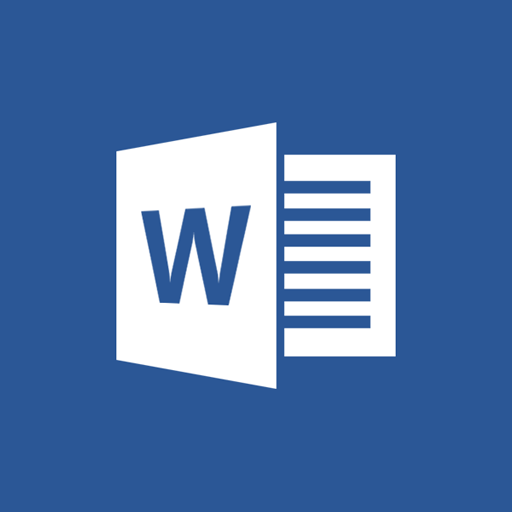
हम उदाहरण के लिए एक टेक्स्ट एडिटर पैकेज लेंगे। यह संपादक सबसे लोकप्रिय में से एक है। आप तुरंत ध्यान दे सकते हैं कि इसकी बहुत बड़ी कार्यक्षमता है और इसके प्रत्येक कार्य उपयोग के मामले में कुछ भी जटिल नहीं है। लेकिन फिर भी, कई उपयोगकर्ताओं के पास दस्तावेजों के साथ काम करते समय अलग-अलग प्रश्न हैं। माइक्रोसॉफ्ट वर्ड । आज हम इस पाठ संपादक से संबंधित एक और प्रश्न की जाँच करेंगे। सवाल यह है: "जैसा कि Microsoft दस्तावेज़ एक पृष्ठ का चित्र और दूसरा परिदृश्य बनाने के लिए शब्द।
एक कार्य जो कुछ उपयोगकर्ताओं के लिए कठिन लगता है, वास्तव में एक अत्यंत सरल कार्य है। तो, सबसे पहले आपको Microsoft Word दस्तावेज़ को स्वयं खोलना होगा। खोलने के बाद, उस पेज पर जाएं जिसे आप चाहते हैं और उस पर कर्सर रखें। अब, दस्तावेज़ टूलबार में, पृष्ठ लेआउट टैब देखें और इसमें पृष्ठ सेटिंग मेनू पर जाएं।
यहाँ हम चुनते हैं परिदृश्य अभिविन्यास पृष्ठ और आइटम पर क्लिक करें " दस्तावेज़ के अंत में लागू करें ।" हम " ओके " बटन पर क्लिक करके अपने कार्यों की पुष्टि करते हैं।
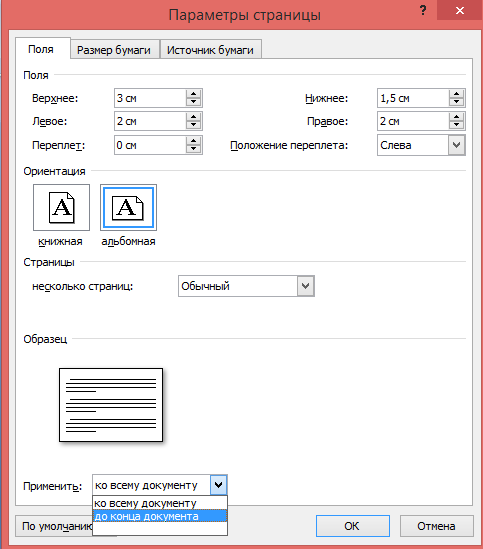
यदि आपको एक पुस्तक पृष्ठ दस्तावेज़ दृश्य की आवश्यकता है, तो आपको इसे "पृष्ठ सेटअप" मेनू में चुनना होगा। लेकिन क्या होगा अगर आपको केवल एक की आवश्यकता है, उदाहरण के लिए, पूरे दस्तावेज़ के लिए एक लैंडस्केप पेज? जैसा कि आप समझते हैं, उपरोक्त विधि का उपयोग करके, आपके सभी बाद के पृष्ठों का परिदृश्य दृश्य होगा। इस स्थिति से बाहर निकलने का रास्ता भी काफी सरल है।
आपको केवल उस प्रकार के दस्तावेज़ की पृष्ठों के उन्मुखीकरण को बदलना होगा जो आपने पृष्ठ में बुक टाइप करने के लिए बनाया था। यही है, आपको माउस कर्सर को उस पृष्ठ पर सेट करना होगा, जहां से आप पृष्ठ के पोर्ट्रेट ओरिएंटेशन को सेट करने जा रहे हैं, और केवल पृष्ठ के पुस्तक प्रकार का चयन करके ऊपर वर्णित क्रियाओं को निष्पादित करें। उसके बाद, आपके दस्तावेज़ के सभी पृष्ठ फिर से एक पुस्तक पर नज़र डालेंगे।
यदि आपको Microsoft Word दस्तावेज़ में एक पृष्ठ, पुस्तक के लिए एक पृष्ठ, और परिदृश्य के लिए एक और पृष्ठ बनाने की आवश्यकता है, तो यह काफी वास्तविक है। आपको बस इस लेख में सिफारिशों का पालन करना है।
माइक्रोसॉफ्ट वर्ड में, कई अन्य कार्यक्रमों की तरह, दो प्रकार के शीट ओरिएंटेशन हैं - यह पोर्ट्रेट है (यह डिफ़ॉल्ट रूप से स्थापित है) और लैंडस्केप, जिसे सेटिंग्स में सेट किया जा सकता है। आपको किस प्रकार के अभिविन्यास की आवश्यकता हो सकती है, पहली जगह में, आपके द्वारा किए जाने वाले कार्य पर निर्भर करता है।
अक्सर, दस्तावेजों के साथ काम एक ऊर्ध्वाधर अभिविन्यास में किया जाता है, लेकिन कभी-कभी शीट को घुमाया जाना चाहिए। नीचे हम वर्णन करते हैं कि पृष्ठ को वर्ड में क्षैतिज कैसे बनाया जाए।
नोट: पृष्ठों के उन्मुखीकरण को बदलने के लिए तैयार पृष्ठों और कवरों के संग्रह में बदलाव होता है।
महत्वपूर्ण: नीचे दिए गए निर्देश Microsoft के उत्पाद के सभी संस्करणों पर लागू होते हैं। इसका उपयोग करते हुए, आप कर सकते हैं एल्बम पेज Word 2003, 2007, 2010, 2013 में। हम एक उदाहरण के रूप में नवीनतम संस्करण, Microsoft Office 2016 का उपयोग करते हैं। नीचे वर्णित चरण दृष्टिगत रूप से भिन्न हो सकते हैं, अनुच्छेदों के नाम, कार्यक्रम के अनुभाग भी थोड़े भिन्न हो सकते हैं, लेकिन उनका अर्थ सभी में समान है। मामलों।
1. दस्तावेज़ को खोलने के बाद, उन पृष्ठों का उन्मुखीकरण जिसमें आप बदलना चाहते हैं, टैब पर जाएं “लेआउट” या “पेज लेआउट” वर्ड के पुराने संस्करणों में।
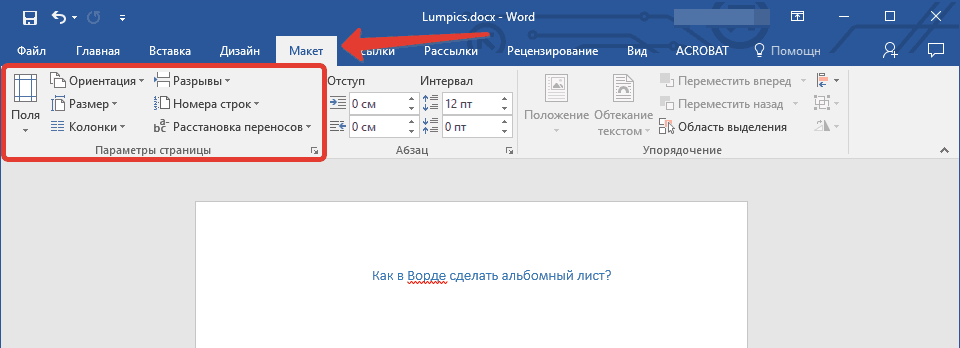
2. टूलबार पर पहले समूह ( "पेज सेटिंग्स" ) में, "ओरिएंटेशन" आइटम ढूंढें और इसे विस्तारित करें।
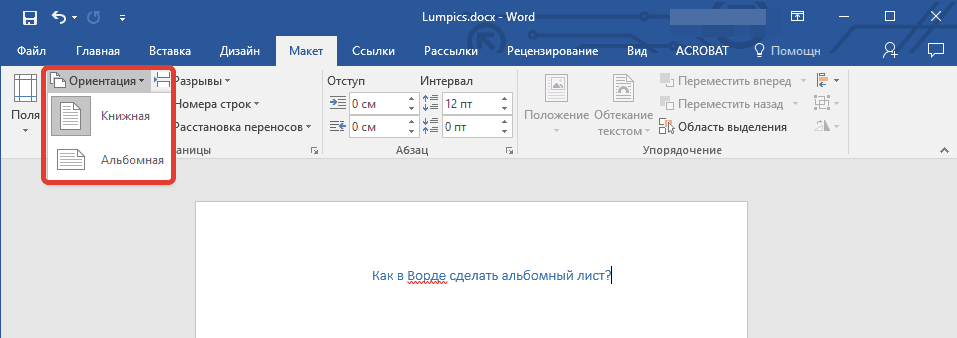
3. आपके सामने दिखाई देने वाले छोटे मेनू में, आप ओरिएंटेशन चुन सकते हैं। "लैंडस्केप" पर क्लिक करें।
4. पृष्ठ या पृष्ठ, इस पर निर्भर करता है कि आपके पास दस्तावेज़ में कितने हैं, ऊर्ध्वाधर (पोर्ट्रेट) से क्षैतिज (लैंडस्केप) में इसके अभिविन्यास को बदल देगा।
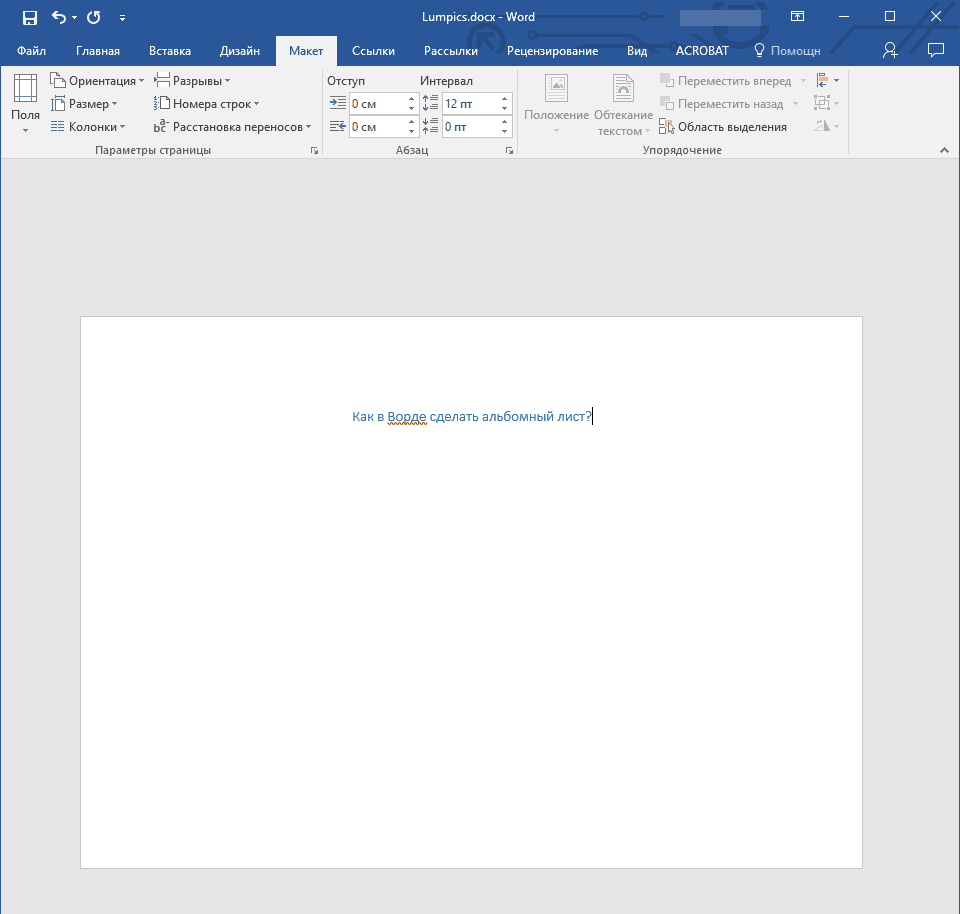
���ैंडस्केप और पोर्ट्रेट ओरिएंटेशन को एक दस्तावेज़ में कैसे संयोजित करें?
कभी-कभी ऐसा होता है कि एक में पाठ दस्तावेज़ ऊर्ध्वाधर और क्षैतिज दोनों पृष्ठों की व्यवस्था करना आवश्यक है। दो प्रकार के शीट अभिविन्यास का संयोजन उतना मुश्किल नहीं है जितना यह लग सकता है।
1. उस पृष्ठ (नों) या पैराग्राफ (पाठ के टुकड़े) का चयन करें, जिसका अभिविन्यास आप बदलना चाहते हैं।
नोट: यदि आपको चित्र (या परिदृश्य) पृष्ठ पर पाठ के एक भाग के लिए एक परिदृश्य (या चित्र) अभिविन्यास करने की आवश्यकता है, तो चयनित पाठ टुकड़ा एक अलग पृष्ठ पर स्थित होगा, और वह पाठ जो इसके आगे स्थित है (पहले और / या बाद में रखा जाएगा) आसपास के पृष्ठ।
2. "लेआउट" टैब , "पेज सेटिंग्स" अनुभाग में , "फ़ील्ड" बटन पर क्लिक करें।
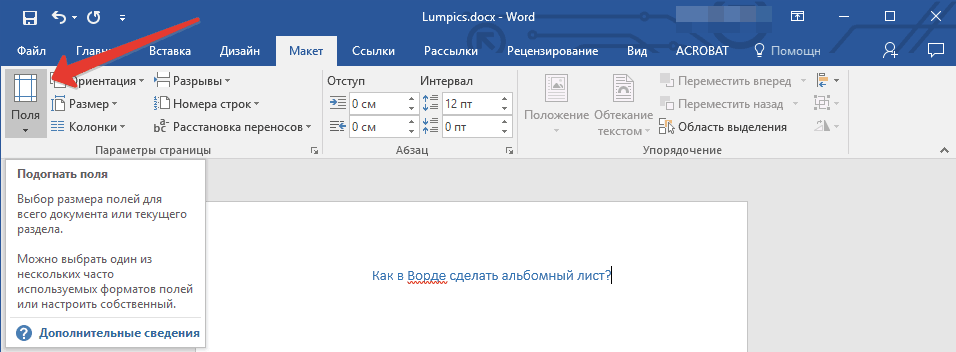
3. कस्टम फ़ील्ड चुनें।
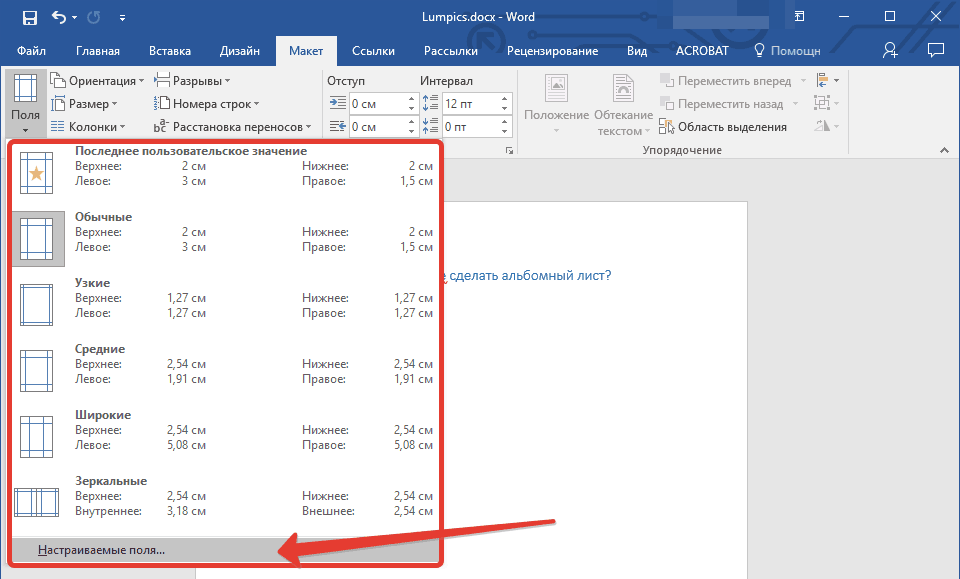
4. खुलने वाली विंडो में, फ़ील्ड टैब में , आपको आवश्यक दस्तावेज़ (परिदृश्य) के उन्मुखीकरण का चयन करें।
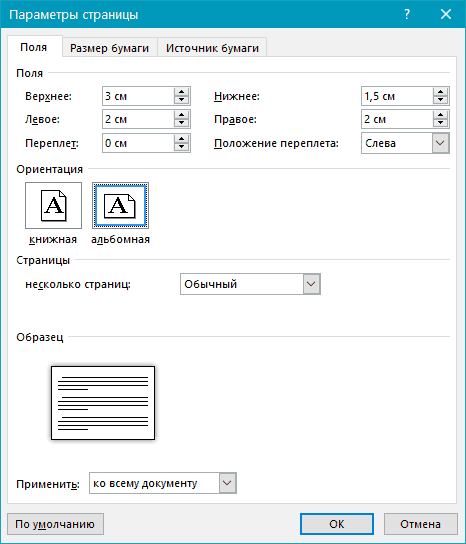
5. सबसे नीचे, "लागू करें" आइटम में, ड्रॉप-डाउन मेनू से "चयनित पाठ" का चयन करें और "ओके" पर क्लिक करें।
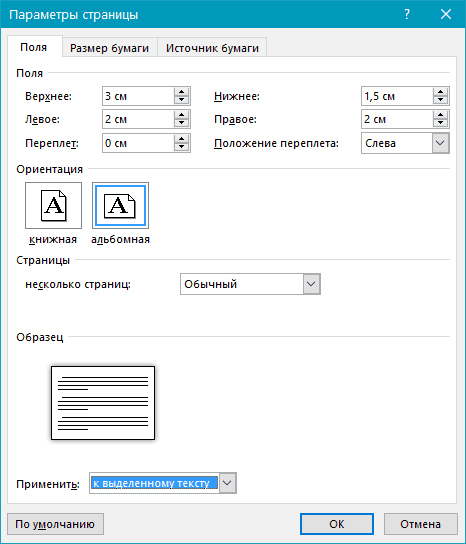
6. जैसा कि आप देख सकते हैं, दो आसन्न पृष्ठों में एक अलग अभिविन्यास है - एक क्षैतिज है और दूसरा ऊर्ध्वाधर है।
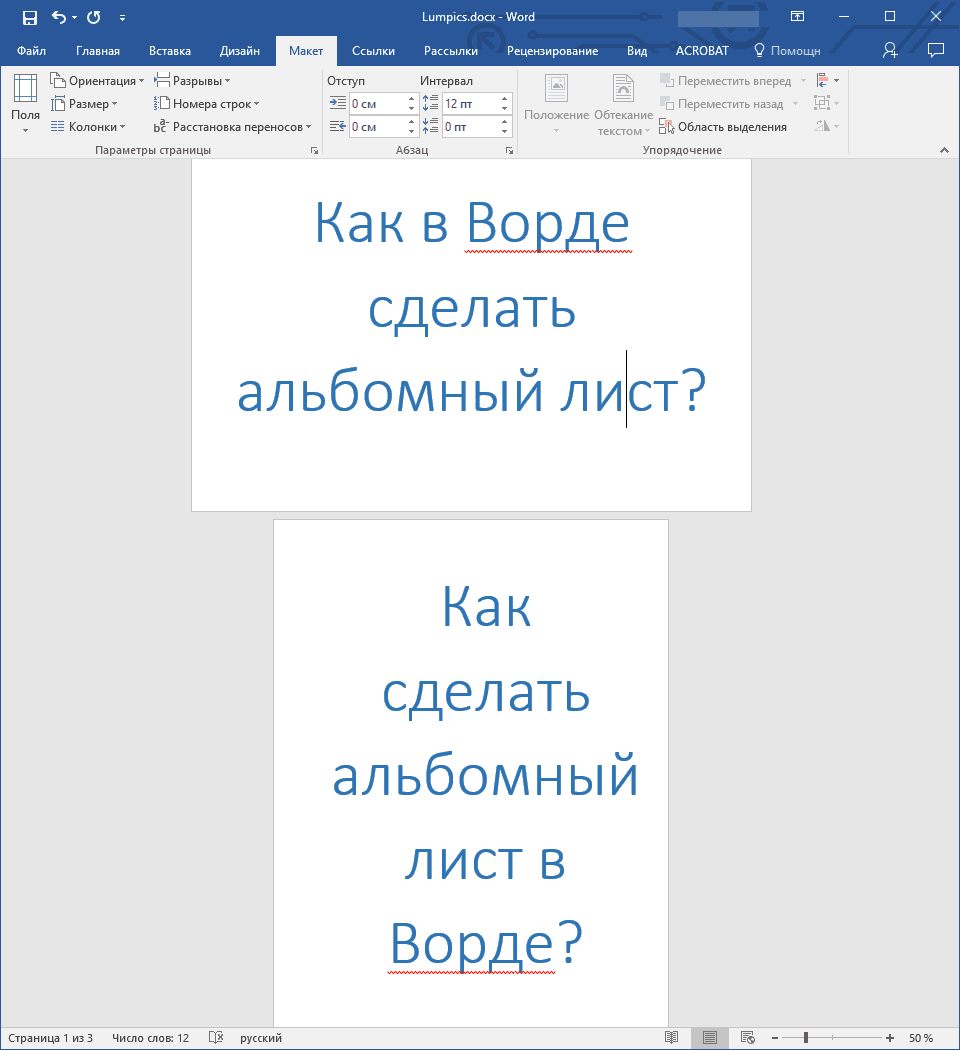
नोट: पाठ के एक टुकड़े से पहले जिसका अभिविन्यास आप बदल चुके हैं, एक खंड विराम स्वचालित रूप से जोड़ दिया जाएगा। यदि दस्तावेज़ पहले से ही खंडों में विभाजित है, तो आप आवश्यक अनुभाग में कहीं भी क्लिक कर सकते हैं, या कई का चयन कर सकते हैं, जिसके बाद आप केवल उन वर्गों के उन्मुखीकरण को बदल सकते हैं जिन्हें आपने चुना है।
यह सब अब, आप जानते हैं, जैसा कि वर्ड 2007, 2010 या 2016 में, इस उत्पाद के किसी भी अन्य संस्करण के रूप में, शीट को क्षैतिज रूप से फ्लिप करें या, यदि सही ढंग से व्यक्त किया गया है, तो पुस्तक अभिविन्यास या उसके बगल में लैंडस्केप ओरिएंटेशन करें। अब आप थोड़ा और जानते हैं, हम आपको उत्पादक कार्य और प्रभावी शिक्षण की कामना करते हैं।
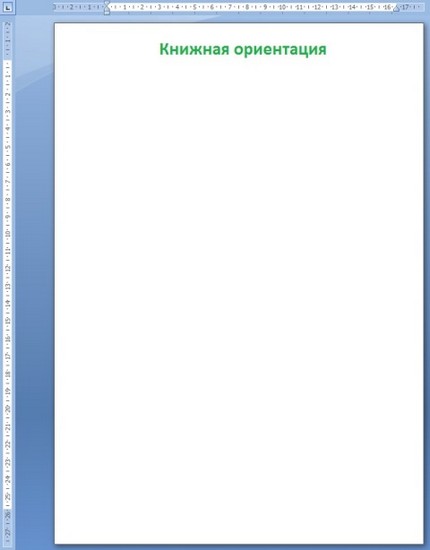
विधि 1. टेप पर
नवीनतम संस्करण पृष्ठ को चालू करने के लिए Microsoft ऑफिस वर्ड बहुत सरल है: रिबन पर, पेज लेआउट - ओरिएंटेशन - लैंडस्केप टैब पर क्लिक करें।

प्रतीक "बोलना": भ्रमित, कौन सा पृष्ठ एक परिदृश्य है, और कौन सी पुस्तक असंभव है।
इस पद्धति का उपयोग करते समय, सभी दस्तावेज़ पृष्ठ परिदृश्य बन जाते हैं।
विधि 2. पेज सेटिंग्स विंडो
रिबन पेज लेआउट पर भी है - निचले दाएं कोने में एक छोटा तीर - फ़ील्ड - ओरिएंटेशन: लैंडस्केप
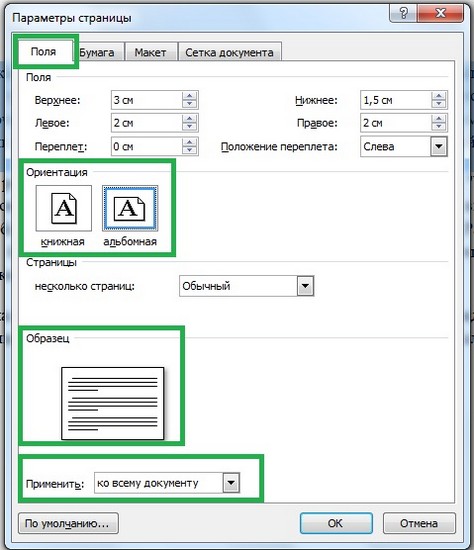
इस विंडो में, आप उस दस्तावेज़ के अनुभाग को निर्दिष्ट कर सकते हैं जिस पर पृष्ठ अभिविन्यास लागू किया जाएगा। वर्गों के लिए आवेदन आपको एक या एक से अधिक शीट बनाने के लिए अनुमति देता है।
परिदृश्य को केवल एक शीट कैसे बनाया जाए?
डिफ़ॉल्ट रूप से (अर्थात, नया दस्तावेज़ बनाते समय) इसमें एक खंड होता है, इसलिए दस्तावेज़ के सभी पत्रक में सभी स्वरूपण विकल्प (अभिविन्यास सहित) लागू होते हैं।
केवल कुछ चादरों पर लैंडस्केप ओरिएंटेशन बनाने के लिए, आपको पहले दस्तावेज़ को वर्गों में विभाजित करना होगा, भागों में विभाजित किया जाएगा, जिसे अलग-अलग स्वरूपण के लिए लागू किया जाएगा।
���ेक्शन कैसे बनाये?
पृष्ठ के अंत में बायाँ-क्लिक करें, जिसके बाद एक नया खंड होना चाहिए (एक अलग पृष्ठ अभिविन्यास होगा)।
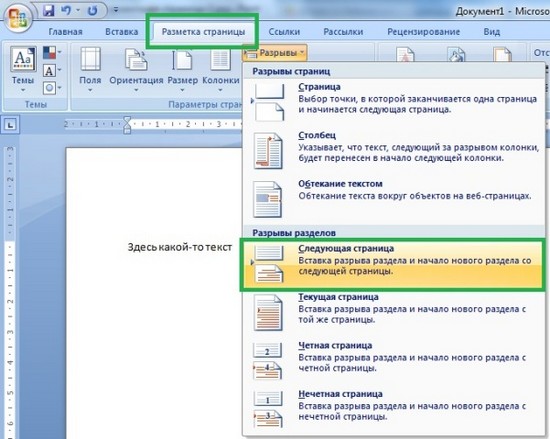
वर्गों के साथ काम करने के लिए अदृश्य वर्ण (होम टैब - पीआई आइकन) शामिल करना सुविधाजनक है।
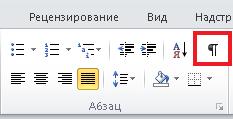
पेज दिखाया जाएगा अदृश्य चरित्र नया अनुभाग।
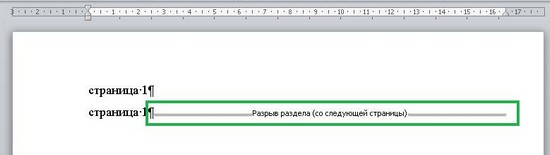
उदाहरण 1. शुरुआत में या दस्तावेज़ के अंत में एल्बम शीट
चित्र के अभिविन्यास के साथ दस्तावेज़ की पहली शीट बनाना आवश्यक है, और दूसरा और बाद के वाले - परिदृश्य एक के साथ।
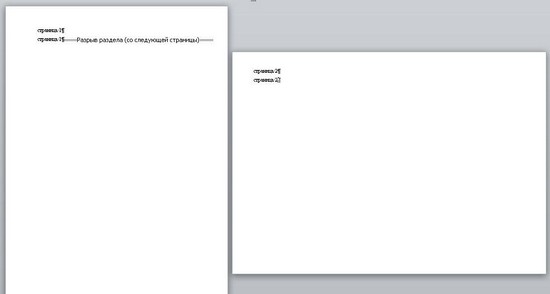
निर्णय ।
इस स्थिति में, आपको 2 वर्गों की आवश्यकता होगी:
- पहले पेज के लिए;
- दूसरे और बाद के सभी पृष्ठों के लिए।
अंतर को पहले पृष्ठ के अंत में रखा जाएगा। ऐसा करने के लिए, पहले पृष्ठ के अंत में जाएं और टेप पर क्लिक करें।
एक दूसरा पेज दिखाई देगा। दूसरे पृष्ठ पर और रिबन पर बाएं-क्लिक करें। पेज लेआउट - क्षेत्र ( पेज सेटिंग्स विंडो खुलती है) - ओरिएंटेशन: लैंडस्केप और नीचे : लागू करें - वर्तमान अनुभाग (या हमारे मामले में, आपको अभी भी दस्तावेज़ को समाप्त करने की आवश्यकता है )।
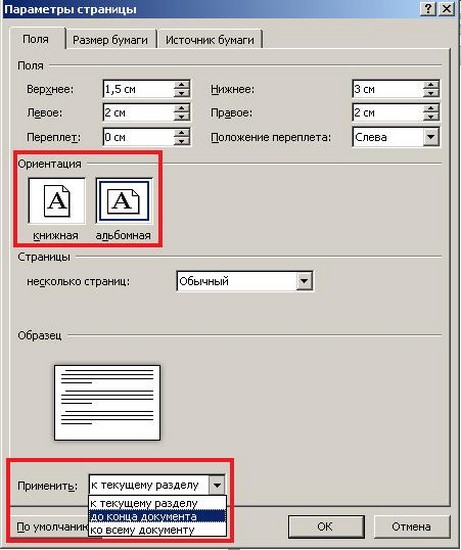
उदाहरण 2. दस्तावेज़ के अंदर लैंडस्केप शीट
चित्र अभिविन्यास के साथ एक दस्तावेज़ की पहली शीट बनाना आवश्यक है, और दूसरा और तीसरा - परिदृश्य के साथ, सभी बाद वाले - फिर से चित्र अभिविन्यास के साथ। पहले उदाहरण से अंतर यह है कि एल्बम दस्तावेज़ के बीच में केवल दो शीट हैं, अन्य सभी शीट, पहले और बाद में, किताबें हैं।
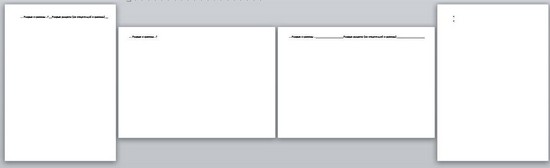
निर्णय ।
इस मामले में, हमें तीन खंडों की आवश्यकता है:
- पहले पृष्ठ के लिए (चित्र अभिविन्यास)
- दूसरे और तीसरे पेज के लिए (लैंडस्केप ओरिएंटेशन)
- चौथे और बाद के सभी पृष्ठों (पोर्ट्रेट ओरिएंटेशन) के लिए।
तदनुसार, हम दो ब्रेक डालेंगे: पहले पृष्ठ के बाद और तीसरे के बाद (दो ब्रेक तीन खंड देंगे)।
चरण 1. पहले पृष्ठ के अंत में जाएं और एक अनुभाग डालें: रिबन पेज लेआउट पर क्लिक करें - ब्रेक - अनुभाग ब्रेक - अगले पृष्ठ से ।
चरण 2. तीसरे पृष्ठ के अंत में जाएं और वही करें।
चरण 4. दूसरे पृष्ठ पर जाएं और पेज सेटअप विंडो खोलें: रिबन पेज लेआउट पर - पेज सेटअप क्षेत्र - निचले दाएं कोने में छोटा बाएं तीर - (पेज सेटअप विंडो खुलता है) - अभिविन्यास: लैंडस्केप और नीचे : लागू करें - वर्तमान अनुभाग के लिए।
दो चादरें (दूसरी और तीसरी) पलट जाएंगी। चौथा और उसके बाद वाले लोग वैसे ही रहेंगे, जैसे कि किताबों में।
वर्ड में वर्णित तरीके से, आप किसी भी क्रम में कई सेक्शन बना सकते हैं और किसी भी पेज को चालू कर सकते हैं, बुक और एल्बम दोनों पेज कर सकते हैं।
कैसे एक शब्द बनाने के लिए एल्बम शीट ?
में कार्यरत नौसिखिया Microsoft प्रोग्राम अनुभवी उपयोगकर्ता के रूप में शब्द पहली बार से इतना स्पष्ट नहीं है। कार्यक्रम के कुछ कार्यों का उपयोग किसी ने भी नहीं किया था, लेकिन अब यह हो गया है ... मान लीजिए कि आपको एक वर्ड में एक विस्तृत तालिका या एक बड़ी छवि सम्मिलित करने की आवश्यकता है। पुस्तक के शब्द में एक मानक शीट के रूप में, एल्बम नहीं। पुस्तक सूची में यह विस्तृत छवि फिट नहीं होगी। फिर आपको सीखना चाहिए कि वर्ड में लैंडस्केप सूची कैसे बनाई जाए।
शब्द: लैंडस्केप शीट लेआउट
कैसे समझें कि आपके पास अब कौन सी शीट है: पुस्तक या परिदृश्य? शीट का पोर्ट्रेट ओरिएंटेशन ऐसा दिखता है कि इसका लंबा पक्ष ऊर्ध्वाधर स्थिति में है, और शॉर्ट साइड - क्षैतिज में। यही है, हमें इसके किनारे पर एक ऊर्ध्वाधर शीट "डाल" करने की आवश्यकता है। यह एल्बम शीट होगी।
एमएस वर्ड 2007: वर्ड में लैंडस्केप सूची कैसे बनाएं
- हम टैब "पेज लेआउट" की तलाश कर रहे हैं, वहां क्लिक करें।
- मेनू आइटम "ओरिएंटेशन" पर बायाँ-क्लिक करें।
- पहले से ही, "लैंडस्केप" मेनू के सबमेनू का चयन करें।
- अब आपके पूरे परिदृश्य दस्तावेज़ का अभिविन्यास। वर्ड में पूरे दस्तावेज़ से सिर्फ एक पृष्ठ की एक एल्बम शीट बनाने के लिए, शुरुआत में इसकी सामग्री का चयन करें।
एमएस वर्ड 2003: वर्ड में लैंडस्केप सूची कैसे बनाएं
- दस्तावेज़ के ऊपरी क्षेत्र में टूलबार ढूंढें। "फ़ाइल" मेनू पर क्लिक करें।
- वहां हम मेनू आइटम "पेज सेटिंग्स" का चयन करते हैं।
- दिखाई देने वाली खिड़की में, पृष्ठ के उन्मुखीकरण की तलाश करें और "परिदृश्य" को चिह्नित करें।
- परिवर्तनों को प्रभावी करने के लिए, हम अपनी पसंद की पुष्टि करते हैं और "ओके" पर क्लिक करते हैं।
- नतीजतन, दस्तावेज़ के सभी पृष्ठों के लिए एल्बम शीट भी प्राप्त की जाती हैं। उस स्थिति में, यदि आपको लैंडस्केप ओरिएंटेशन के साथ केवल एक पृष्ठ की आवश्यकता है, तो इसकी सामग्री को पूरी श्रृंखला की क्रियाओं के सामने चुनें।
आइए एक छोटा संकेत दें: यदि आपको एल्बम शीट के रूप में केवल एक पृष्ठ की आवश्यकता है, तो दिखाई देने वाली विंडो में (पृष्ठ सेटिंग्स वह है जहां परिदृश्य अभिविन्यास चुना गया है) निचले बाएं कोने में "लागू करें" विकल्प ढूंढें। आप अपने परिवर्तनों को किस पृष्ठ पर लागू करें, यह चुनें। आमतौर पर, डिफ़ॉल्ट पूरे दस्तावेज़ पर या दस्तावेज़ के अंत में लागू होता है। अब आप जानते हैं कि वर्ड में एक लैंडस्केप सूची कैसे बनाई जाती है। कृपया ध्यान दें कि एक ही सेटिंग में आप फ़्रेम शीट, इंडेंट और बहुत कुछ के आकार को समायोजित करने में सक्षम होंगे। सबसे महत्वपूर्ण बात, याद रखें कि मापदंडों को बदलते हुए, आपको यह विचार करने की आवश्यकता है कि मुद्रित होने पर दस्तावेज़ कैसा दिखेगा, क्या शीट की पूरी सामग्री मुद्रित संस्करण में फिट होगी। सौभाग्य प्राप्त करने के लिए सॉफ्टवेयर माइक्रोसॉफ्ट ऑफिस!
दस्तावेज़ में पृष्ठों (एक, कई, या सभी) के परिदृश्य उन्मुखीकरण के बारे में जानकारी के लिए वर्ड 2016 के माध्यम से यात्रा करने वाले सभी लोगों को शुभकामनाएं। आज हम आपके साथ इस मुद्दे से निपटेंगे, जैसा कि पिछले "चीट शीट्स" से पहले था, अच्छी तरह से, सभी विवरणों के साथ। जो इस लेख को पढ़ता है, और जितना अधिक वह नीचे पोस्ट किए गए वीडियो को देखता है, उसे अब वर्ड पेज के प्रारूप को बदलने के साथ कोई अस्पष्टता नहीं होगी। चलिए शुरू करते हैं
पूरे दस्तावेज के लिए वर्ड 2016 में एक एल्बम पेज कैसे बनाया जाए
डिफ़ॉल्ट रूप से, सभी पाठ दस्तावेज़ शब्द संपादक 2016, जैसा कि, वास्तव में, पिछले सभी संस्करणों में, एक पुस्तक प्रारूप में प्रस्तुत किया गया है। लेकिन, अगर एक एल्बम के रूप में अपनी रचना को पूरा करने का विचार था, तो इसे लागू करना बहुत आसान है।
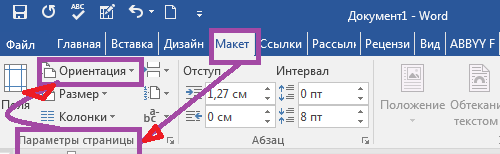
सभी ऑपरेशन पैनल टैब " लेआउट " पर किए जाते हैं। पहले बाएं अनुभाग "पेज सेटिंग्स " पर जाएं, " ओरिएंटेशन " बटन पर क्लिक करें। ड्रॉप-डाउन मेनू में, दस्तावेज़ के लैंडस्केप डिज़ाइन का चयन करें। टास्क पूरा हुआ।
लेकिन उसी समय देखते हैं कि "पृष्ठ पैरामीटर " में शब्द और क्या प्रदान करता है:
- फील्ड्स बटन पर क्लिक करके, आप सिक्स टेम्प्लेट्स में से इंडेंट का चयन कर सकते हैं या उन्हें वांछित सेट कर सकते हैं;
- बटन " आकार " आपको पोर्ट्रेट और लैंडस्केप दोनों संस्करणों में भविष्य के प्रिंट प्रारूप को चुनने की अनुमति देगा;
- " कॉलम " बटन के साथ आप पाठ को 2, 3, 4, 5 कॉलम में विभाजित कर सकते हैं, अपने विवेक पर उनकी चौड़ाई निर्धारित कर सकते हैं;
- बटन " ब्रेक " के बारे में हमने पहले से ही चीयर्स और चीटिंग पर "चीट शीट्स" में बात की है; भविष्य में मैं इस टीम की सभी संभावनाओं के बारे में एक अलग प्रेरणा लिखने की योजना बना रहा हूं।
और यह ध्यान रखना सुनिश्चित करें कि यदि आप पूरे दस्तावेज़ के पृष्ठों के अभिविन्यास को बदलते हैं, तो कवर पृष्ठों के प्रारूप तदनुसार बदल जाएंगे। आप हमेशा " इन्सर्ट " टैब, " पेज " सेक्शन में उपयुक्त को चुन सकते हैं।
और अब, वर्ड प्रोग्राम के प्रिय शोधकर्ताओं, चलो एक और अधिक दिलचस्प काम से निपटते हैं।
वर्ड में कई पेज कैसे बनाते हैं
यही है, दोस्तों, आप समझते हैं कि में तैनात है परिदृश्य प्रारूप हम पूरे दस्तावेज नहीं होंगे, लेकिन केवल वह अलग-अलग पृष्ठ । आप में से जो लोग ध्यान से "क्रिब्स" को पेजिंग और पाद लेख के बारे में पढ़ते हैं, वहां दी गई सामग्री के अनुरूप, यह तय कर सकते हैं कि हम फिर से दस्तावेज़ को तकनीकी खंडों में विभाजित करना शुरू कर देंगे। और उनसे गलती हो जाएगी! हुर्रे, हुर्रे! इस मामले में, वर्ड हमारे लिए यह करेगा। इसलिए अलग-अलग खंडों में चयनित पृष्ठों के चयन पर थोड़ी तैयारी की आवश्यकता नहीं है।
और क्या करना है? यह सब समय बहुत सरल है। Word 2016 में परिदृश्य बनाने के लिए केवल कुछ पृष्ठ 7 सरल चरण बनाते हैं:
- हम एल्बम पृष्ठों के लिए इच्छित पाठ का चयन करते हैं;
- " लेआउट " टैब पैनल खोलें;
- "पेज सेटअप " अनुभाग के निचले दाएं कोने में तीर पर बाईं माउस बटन पर क्लिक करें;
- खुलने वाली विंडो में फ़ील्ड टैब चुनें;
- परिदृश्य उन्मुखीकरण का जश्न मनाने;
- " लागू करें " पंक्ति में, " चयनित पाठ " का चयन करें ;
- " ओके " पर क्लिक करें।
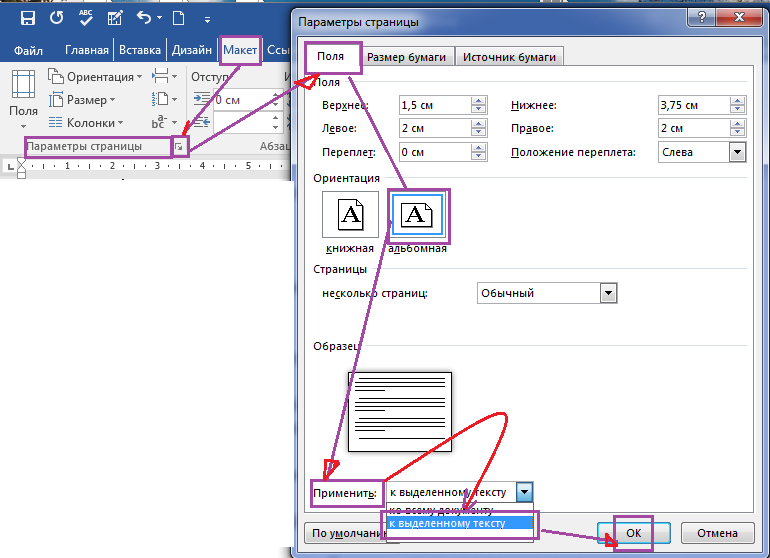
मैं एक बार फिर जोर देकर कहता हूं कि वर्ड स्वचालित रूप से एल्बम पृष्ठों से पहले और बाद में अंतराल डालेगा।
अब, प्रिय पाठकों, आप जानते हैं कि वर्ड में परिदृश्य में एक या पृष्ठों का एक हिस्सा कैसे बनाया जाए। सभी "रहस्यों" का खुलासा करने में आपको सफलता पाठ संपादक Word 2016. I, copywriter GALANT, मेरे हिस्से के लिए, हमेशा आपकी मदद करने के लिए खुश है।
कवर की गई सामग्री को पकड़ने के लिए मेरा लघु वीडियो देखें। 🙂
दौरा
?�ैंडस्केप और पोर्ट्रेट ओरिएंटेशन को एक दस्तावेज़ में कैसे संयोजित करें??�ेक्शन कैसे बनाये?